Како направити сцреенсавер за онлине видео
Да ли планирате да ваш видео буде јединствен и јединствен? Најједноставнији начин је да направите необичан екран. У ове сврхе можете користити један од програма за уређивање видеа. Међутим, прилично је тешко разумјети и погодније професионалце. Данас ћемо вам рећи о местима на којима можете креирати сопствени сцреенсавер за онлине видео.
Прочитајте такође: Препоруке за креирање увода за ИоуТубе канал
Садржај
Креирајте чувар екрана за видео записе на мрежи
Ситес за уређивање видеа за разлику од декстопних апликација имају бројне предности. Прво, не захтевају инсталацију на рачунару, што значи да се могу покренути на слабим уређајима, укључујући и мобилне уређаје. Друго, креирање насловног оквира на таквим сајтовима траје мало времена, све функције су јасне и доступне чак и за почетнике.
Испод се можете упознати са најпопуларнијим, ефикаснијим и бесплатним услугама за рад са екранима заслона.
Метод 1: Фликпресс
Познати ресурс за уређивање видеа, који садржи скуп алата за уређивање и готово је инфериоран у функционалности познатих програма за рад са видео записима. У бесплатној верзији корисници нису доступни за све функције, али то не штети стварању занимљивог сцреенсавер-а.
Недостатак ресурса може се приписати недостатку руског језика и потреба за регистрацијом на сајту.
Идите на веб локацију Фликпресс
- Проследимо регистрацију на сајту, јер кликните на "Регистер" .
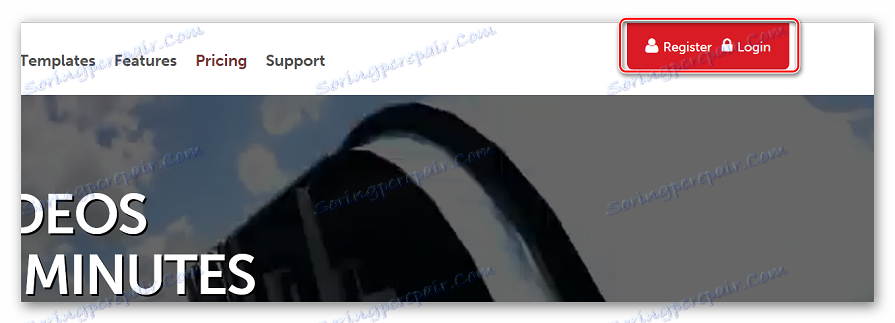
- Улазимо на надимак, име, презиме, е-маил адресу, лозинку. Потврдите лозинку, прихватите услове уговора тако што ћете означити оквир поред "Слажем се са условима" и унесите цаптцха. Кликните на "Регистер" .
- Прелазимо на одређено поље за пошту и потврдимо регистрацију на сајту.
- На главној страници сајта након пријављивања на свој рачун, кликните на "Гет Фрее План" .
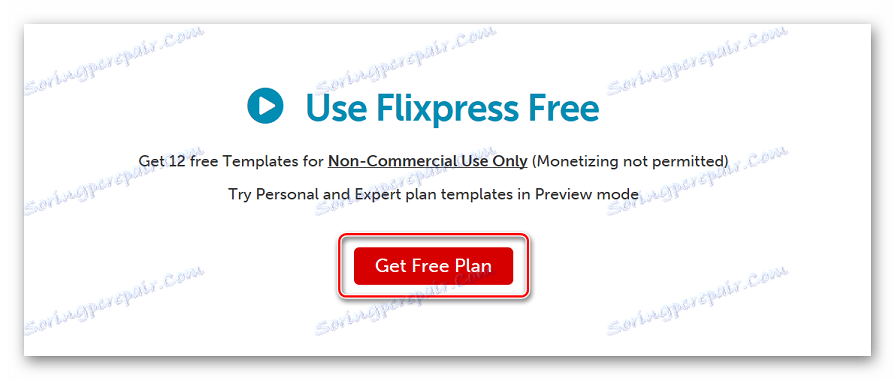
- Картица "Сви оквири" показују све тренутно доступне шаблоне за креирање сцреенсавер-а, многи од њих се плаћају накнадом. Ако нисте спремни за плаћање, једноставно идите на картицу "Фрее План Темплате" .
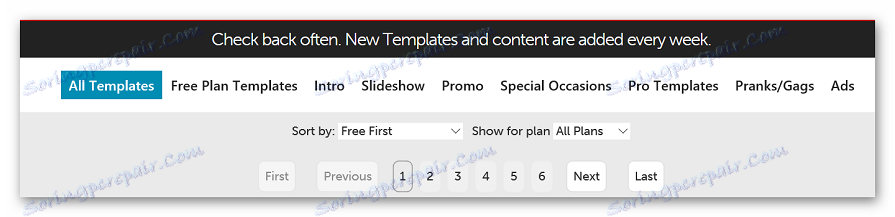
- Изаберите одговарајући шаблон са приказане листе. Прилагодили смо се нашим потребама, кликом на дугме "Прилагоди одмах" .
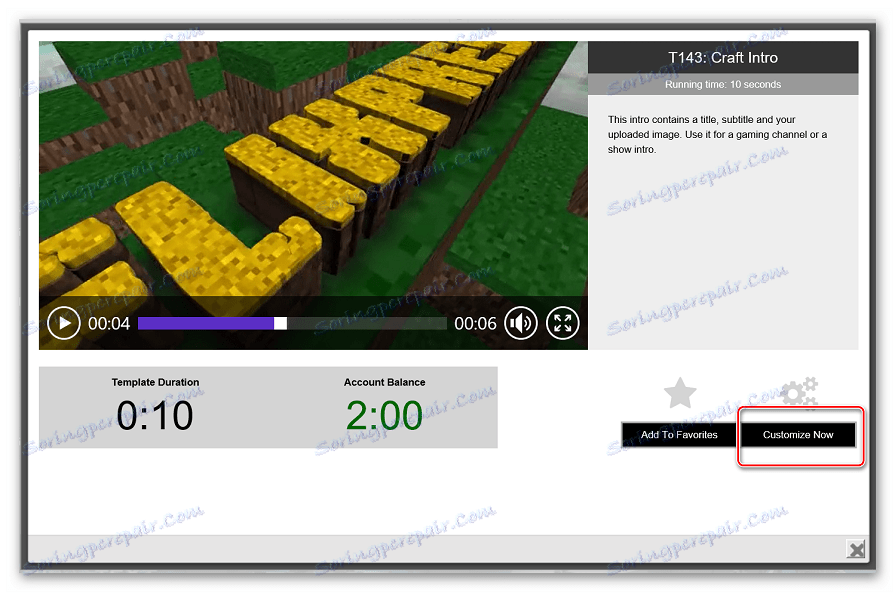
- Изаберите слику која ће вам највише рећи о аутору или видео запису.
- Уносимо наслов "Главни наслов" и поднаслов "Поднаслов" . Ако је потребно, ми ћемо променити стандардну аудио пратњу нашој музици - за ово кликните на "АДД Аудио" . Такође можете променити квалитет снимања.
- Наведите време трајања спласх екрана. Корисници са бесплатним налогом могу креирати видео записе до 2 минута. Сачувајте чувар екрана кликом на дугме "Креирај преглед" .
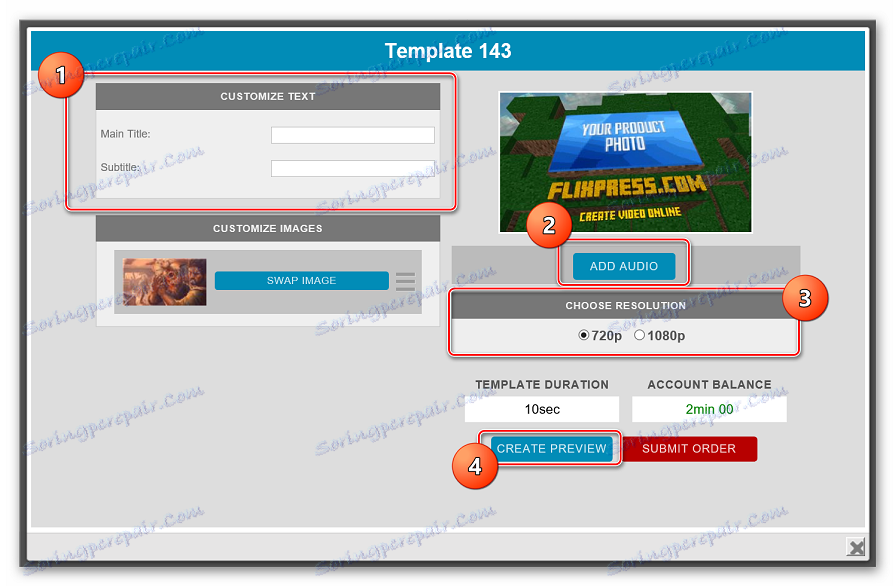
- Да бисте погледали сцреенсавер у отвореном прозору, кликните на "Виев ми превиевс" .
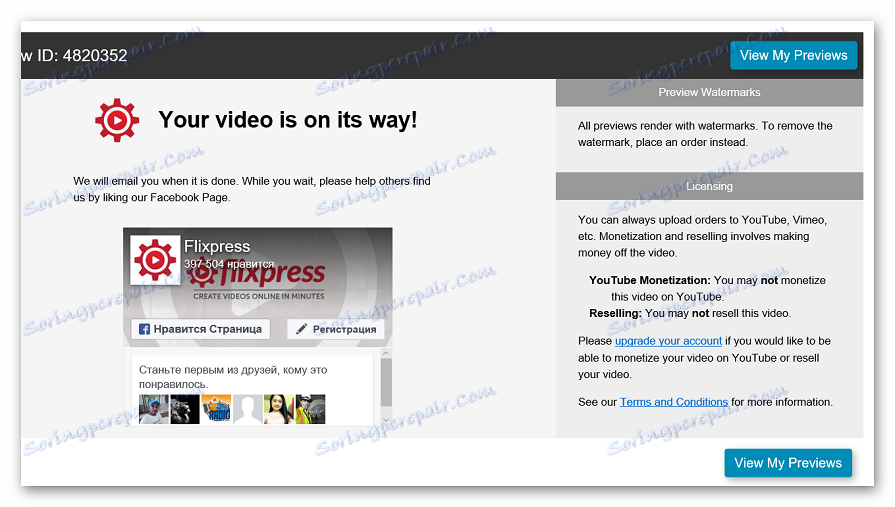
- Да бисте отпремили видео, кликните на њега у свом налогу, притисните "Још опција" , а затим сачувајте преглед.

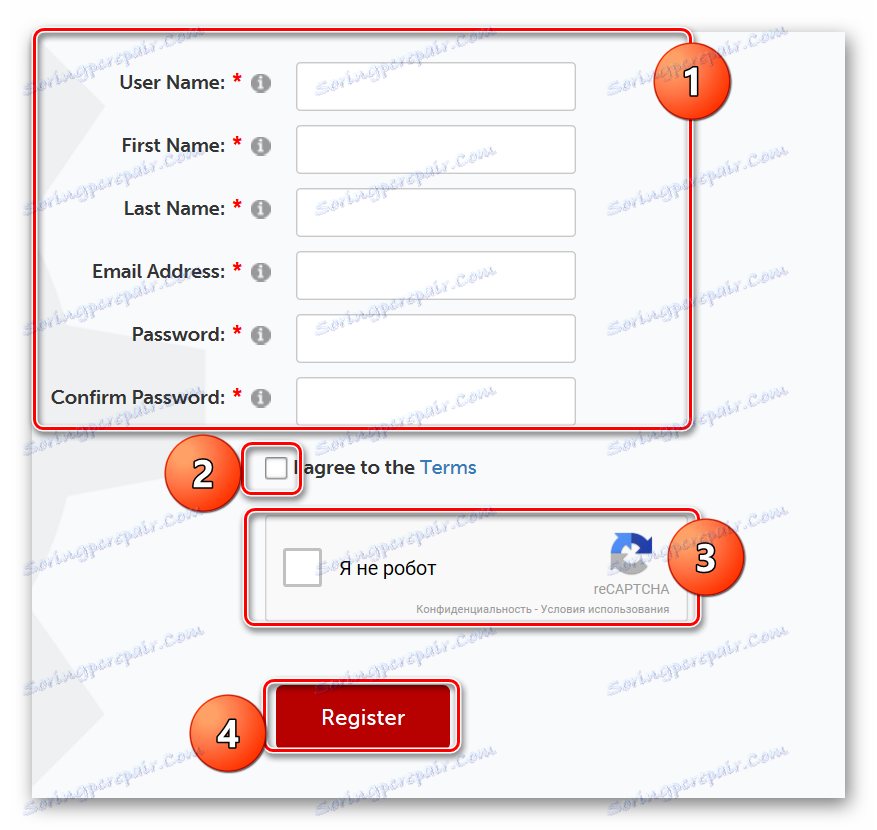
Упркос чињеници да је већина функција на сајту обезбеђена на основу накнаде, почетни корисници могу да раде без бесплатног рачуна, ограничења су често једноставно ирелевантна.
Метод 2: МакеВебВидео
Још један ресурс, МакеВебВидео, ће вам помоћи да креирате професионални сцреенсавер или промо видео за свој видео помоћу неколико кликова мишем. Кориснику се нуди скуп различитих алата за уређивање, велики избор шаблона и поставки тачке за сваки елемент.
За разлику од претходне странице, МакеВебВидео је у потпуности преведен на руски језик, што олакшава употребу. Преузмите финални сцреенсавер у добром квалитету, корисник ће моћи само ако купите ПРО-рачун.
Идите на сајт Направите веб видео
- Да бисте почели са радом на локацији, кликните на дугме "Старт" .
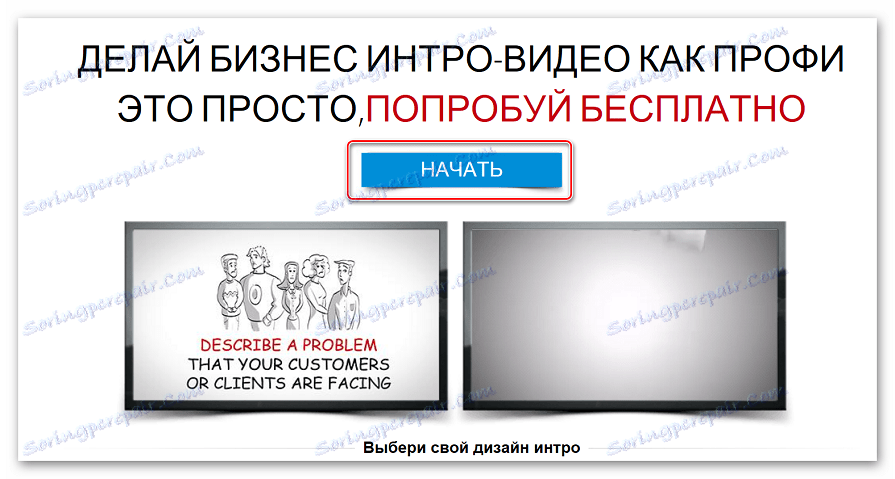
- Да бисте приступили бесплатном налогу, изаберите жељени шаблон и кликните на "Фрее превиев" , у прозору који се отвори, кликните на дугме "Покушај бесплатно" .

- Прошли смо једноставну регистрацију.
- Креирање прегледа се одвија у три корака. У почетку изаберите жељену графику, кликните на дугме "Промени графику" .
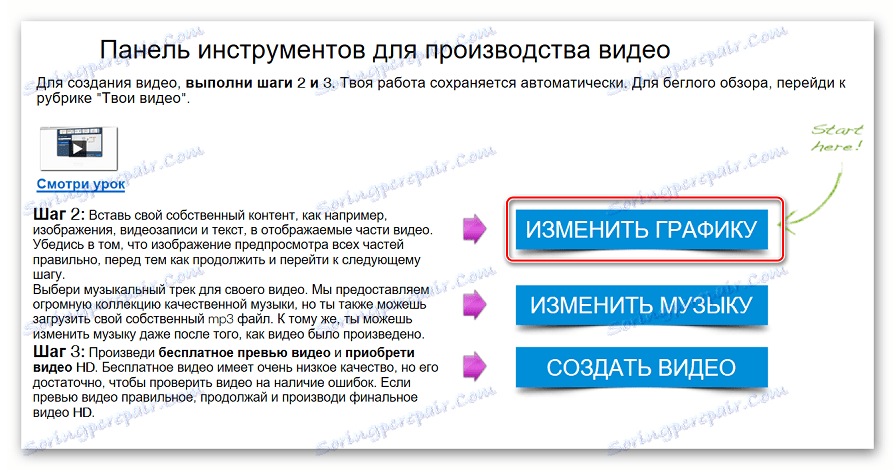
- Изаберите логотип записа, додајте текст. Корисник не може само да мења боју текста, већ и да подеси величину. Након завршетка конфигурације, кликните на "Креирај видео" .
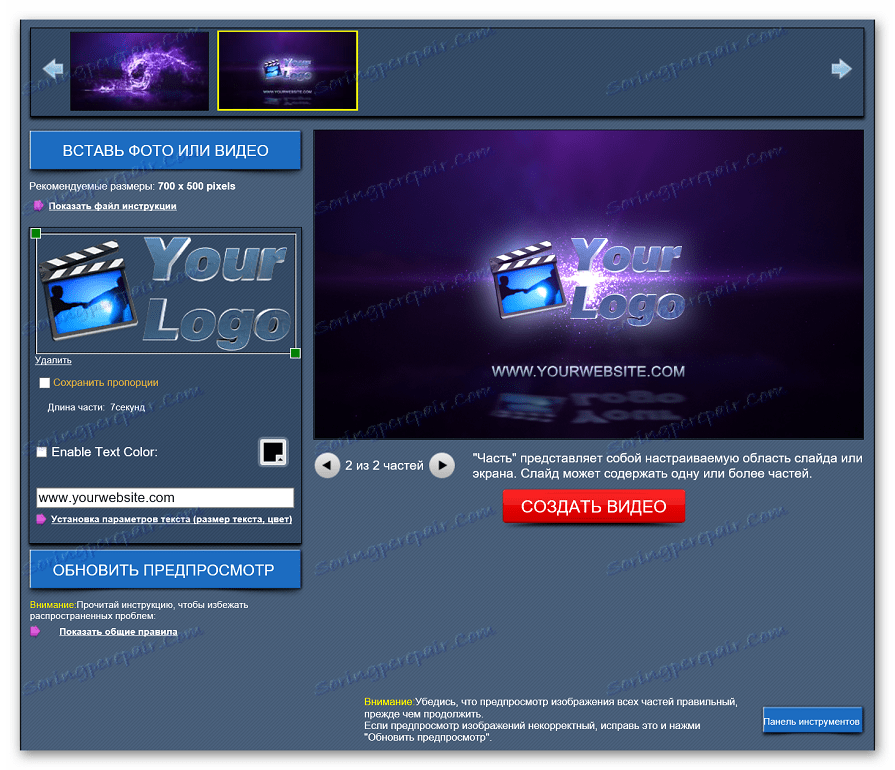
- Вратите се на траку са алаткама и изаберите "Измени музику" да бисте додали свој звук.
- Након што завршите сва подешавања на траци са алаткама, кликните на "Креирај видео" .

- У отвореном прозору изаберите поставке временске кашњења (ако желите да повећате трајање видеа) и кликните на "Креирај видео приказ" . Имајте на уму да ће у бесплатној верзији коначни видео бити доступан у лошем квалитету.
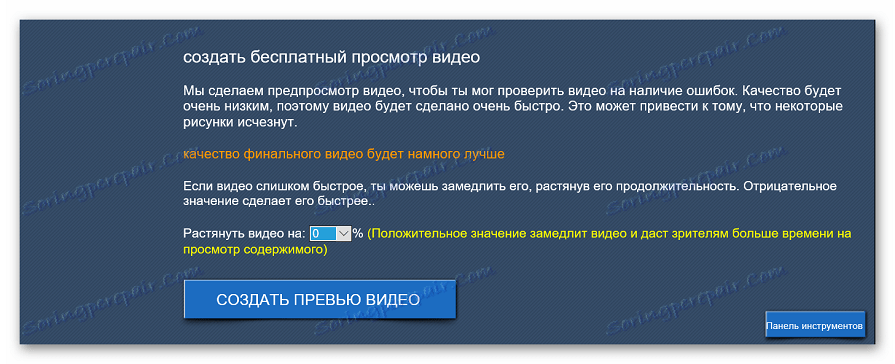
- Кликните на "Преузми и поделите" .
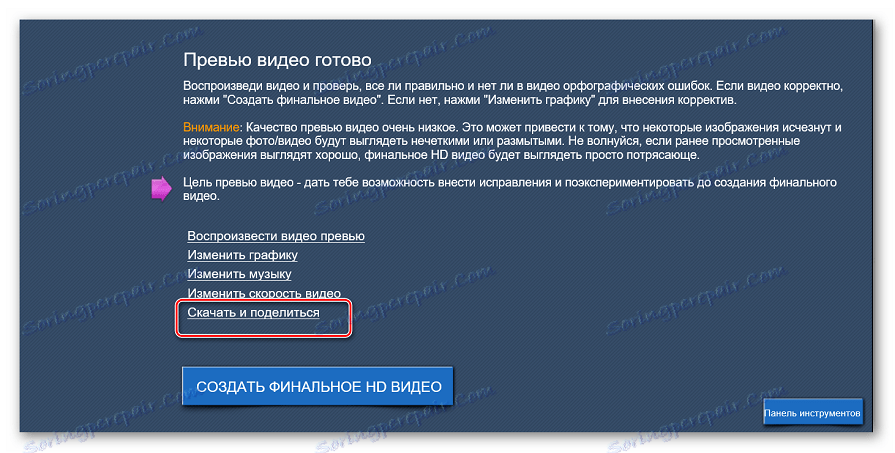
На крају, добили смо прилично пристојан видео, цјелокупна слика покварила је присуство везе са уредником, који се налази у горњем левом углу током целог прегледа.
Метод 3: Рендерфорест
Сајт је погодан за креирање једноставних бесплатних сцреенсаверса за кућне и породичне видео снимке. Ресурс је једноставан за кориштење, већина функција је доступна бесплатно. Међу предностима сајта можете приметити присуство руског језика и мноштво видео лекција које ће вам помоћи да разумете све функције услуге.
- Идемо на сајт и кликните "Узми свој бесплатан рачун данас" .
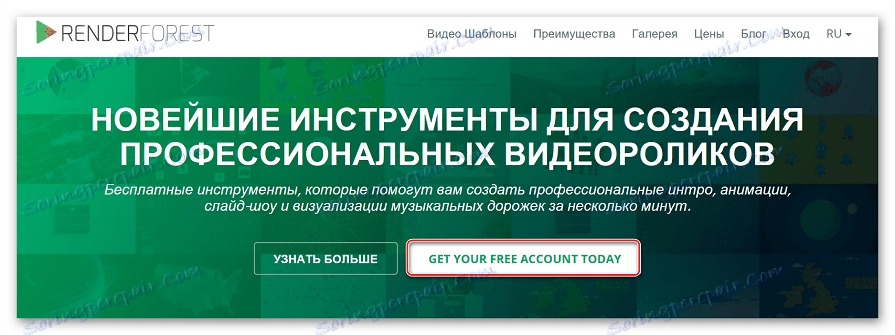
- Регистровамо се на сајту или смо овлашћени преко Фацебоок-а .
- Ако се након регистрације језик аутоматски промени на "енглески" , мењаћемо га на врху странице.
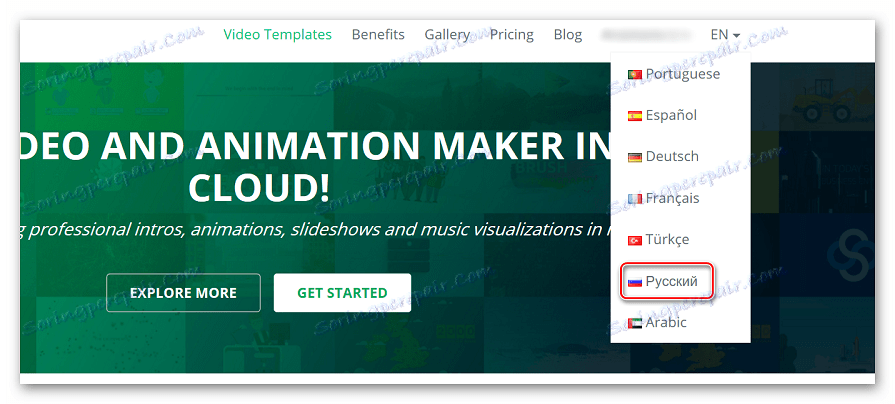
- Кликните на дугме "Старт" .
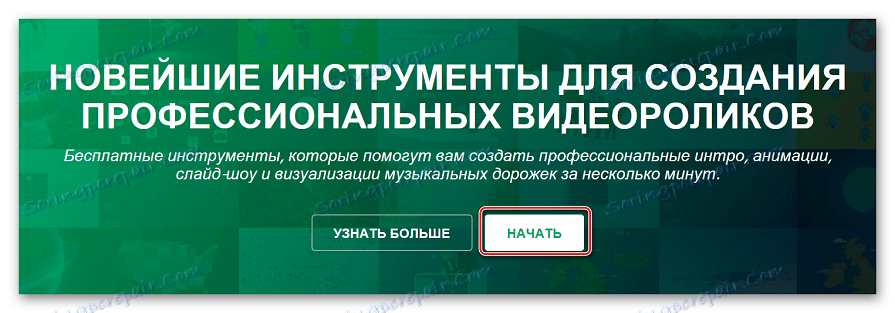
- Идите на картицу "Увод и логотип" и изаберите предложак који вам се свиђа.
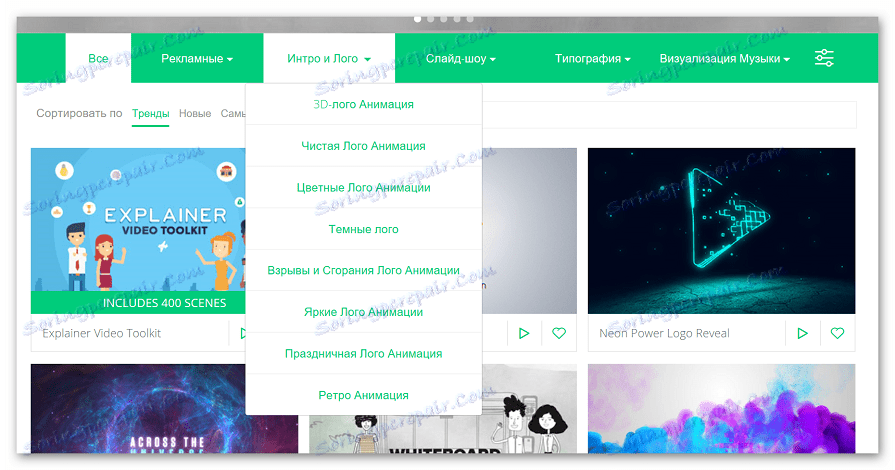
- Ако је потребно, погледајте преглед, а затим кликните на "Креирај" .
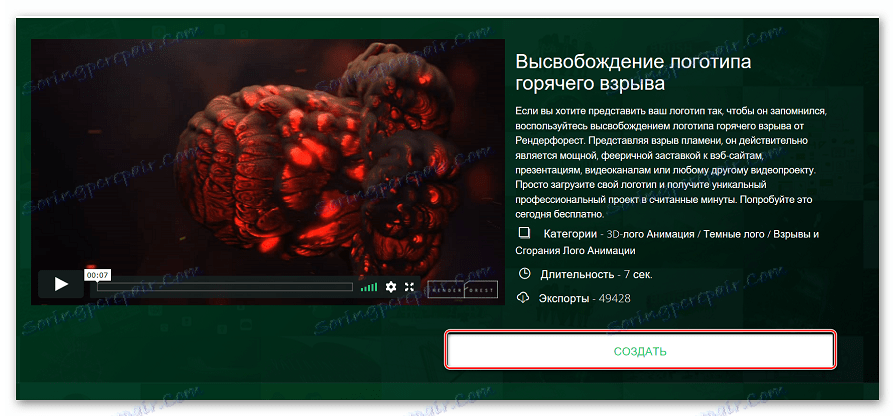
- Изаберите логотип и унесите пратећи текст.
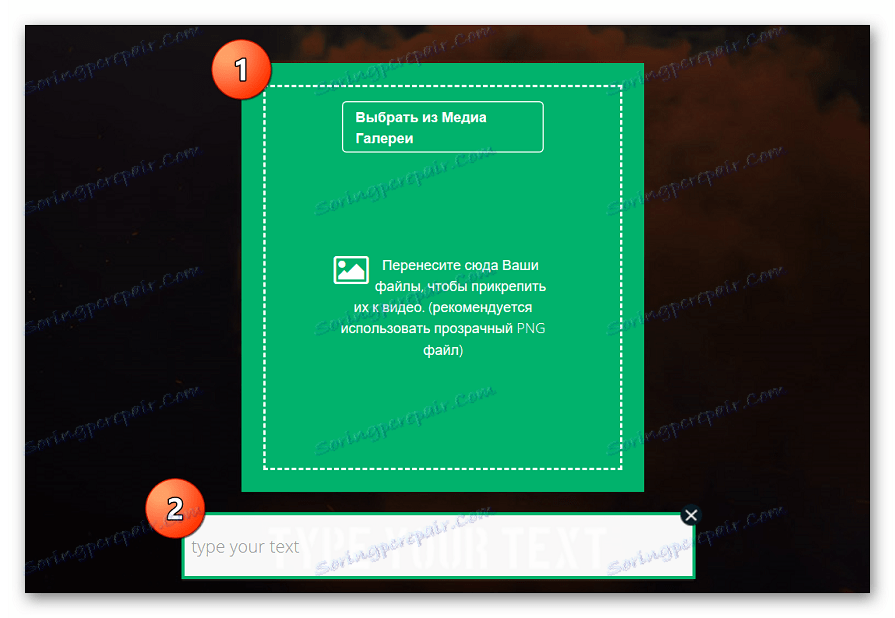
- Након завршетка едитовања на врху картице, идите на "Додај глазбу" . Преузмите сопствену нумеру или изаберите музику из предложених ставки.
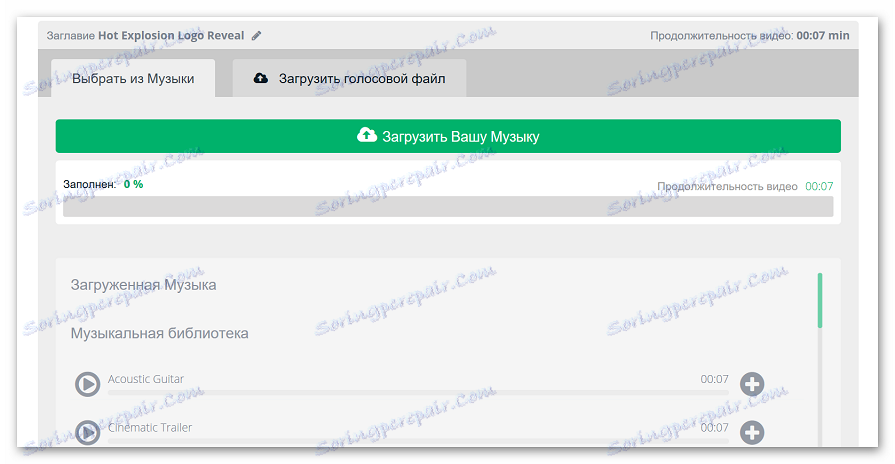
- Идите на картицу "Преглед" .

- Купујемо видео квалитетом или кликнемо на "Виев" . Након процеса преузимања, креирани видео ће бити доступан корисницима.
Као иу претходном случају, ситуација је оштецена присуством воденог жига у записнику, можете је уклонити тек након куповине плаћеног рачуна, цена најјефтиније тарифе износи 9,99 долара.
Прочитајте такође: Како направити увод у Сони Вегас , Кино 4Д
Од услуга које се разматрају, апсолутно бесплатни сцреенсавер ће помоћи креирати само Фликпресс веб страницу. Остали ресурси са бесплатним приступом корисницима пружају лош квалитет финалног видеа и присуство воденог жига.
